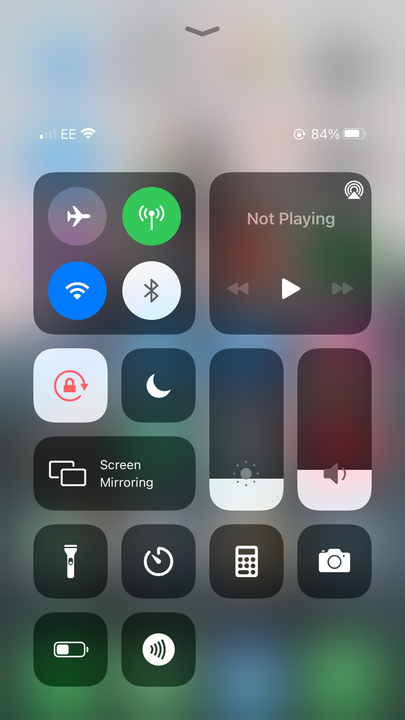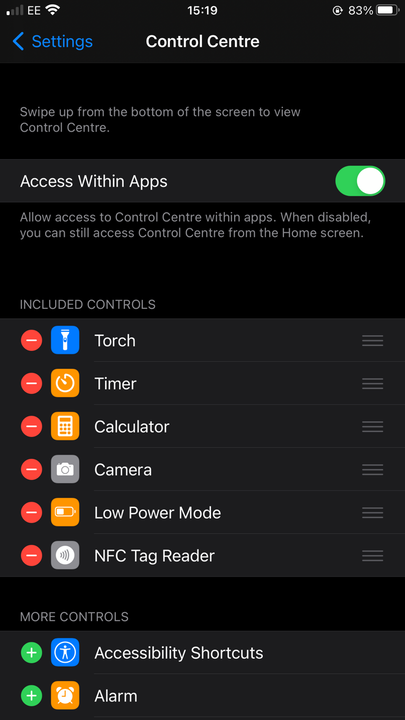Come accedere al Centro di controllo su qualsiasi modello di iPhone
- Il Centro di controllo dell'iPhone ti consente di accedere ad alcune delle impostazioni più importanti del tuo dispositivo, incluse le connessioni Wi-Fi e Bluetooth, il volume e la luminosità dello schermo.
- Il modo in cui accedi al Centro di controllo su un iPhone varia a seconda del modello che hai, ma tutti gli utenti di iPhone possono personalizzare gli strumenti del Centro di controllo.
- Puoi accedere al Centro di controllo sul tuo iPhone indipendentemente dal fatto che il tuo telefono sia bloccato utilizzando il metodo di scorrimento dello schermo o tramite l'app Impostazioni.
Una delle funzionalità più utili di iOS è il Centro di controllo. Questo menu di facile accesso rende alcune delle funzioni e impostazioni più utilizzate o utili del tuo iPhone come la Modalità aereo
, la torcia o la percentuale della batteria rapidamente accessibili. Utilizzando il Centro di controllo, puoi facilmente modificarli o attivarli o disattivarli.
Forse una delle cose migliori di Control Center è che gli utenti iOS possono specificare quali app e impostazioni vengono visualizzate in base alle loro preferenze personali. La personalizzazione di questa schermata non dovrebbe richiedere più di un paio di secondi e può essere eseguita tramite la pagina Impostazioni del Centro di controllo.
Come accedere al Centro di controllo su iPhone
Ecco come accedere al Control Center su vari modelli di iPhone.
iPhone X o successivo
1. Per accedere al Centro di controllo, scorri verso il basso dall'angolo in alto a destra dello schermo.
2. Scorri verso l'alto per chiudere il Centro di controllo quando hai finito.
Il Centro di controllo del tuo iPhone ti aiuta a gestire alcune delle impostazioni utilizzate di frequente del tuo telefono.
iPhone 8, iPhone SE di seconda generazione o precedenti
1. Scorri verso l'alto dalla parte inferiore dello schermo per aprire il Centro di controllo.
2. Esci dal Centro di controllo scorrendo verso il basso o premendo il pulsante Home.
Come personalizzare il Centro di controllo su iPhone
1. Nella schermata iniziale del telefono, tocca l'app Impostazioni.
2. Scorri fino a trovare "Centro di controllo" e tocca per aprire il menu.
Puoi decidere quali app e strumenti sono presenti nel tuo Centro di controllo e se è accessibile al di fuori della schermata Home.
3. Vedrai un elenco di strumenti già abilitati sul tuo Control Center, tutti accompagnati da un cerchio rosso attraversato da una linea orizzontale. Tocca un cerchio rosso per rimuovere l'app dal tuo Centro di controllo.
4. Le app e le funzionalità non attualmente abilitate nel tuo Centro di controllo verranno visualizzate accanto a un cerchio verde con un segno più (+). Tocca questo simbolo per aggiungere l'impostazione al tuo Centro di controllo.
5. Dopo aver aggiunto o rimosso i controlli desiderati, esci dalla schermata Impostazioni per vedere le modifiche applicate automaticamente.